電腦究竟如何使用U盤重裝win10系統?U盤,作為辦公的必要工具之一,不僅僅是在備份文件的方面特別出色,更重要的是在重裝系統方面能力也特別大。很多人都搞不清楚究竟怎么用U盤重裝系統,今天就來看看小編是怎么操作的吧。
注:提前制作好啟動U盤:韓博士U盤啟動盤制作圖文教程
查詢電腦的啟動熱鍵:http://www.daisaku.cn/hotkey/
1.將制作好的U盤啟動盤插入電腦,開機后不斷按下啟動熱鍵,隨后使用方向鍵選擇usb模式回車進入。

2.開始在彈出的界面中選擇第一項回車進入。
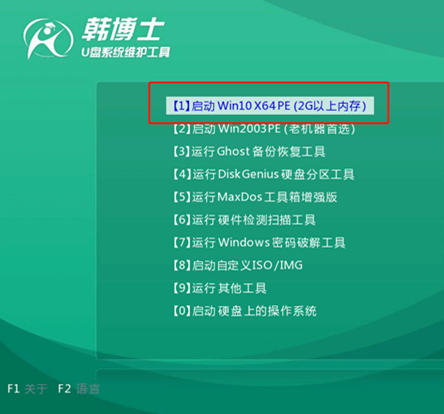
3.韓博士會彈出裝機工具界面,開始選擇U盤下的win10系統文件,最后點擊安裝。
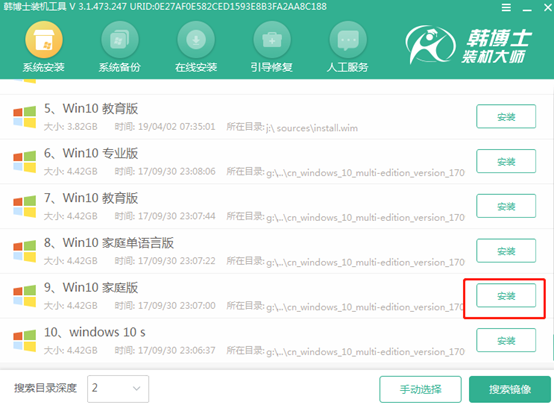
4.韓博士進入全自動安裝win10系統狀態,最后按照提示拔出U盤并重啟電腦。
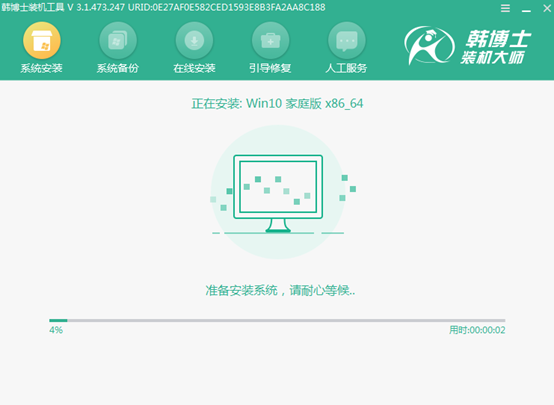
5.經過電腦重啟部署后,最終進入win10操作系統桌面,U盤重裝結束。
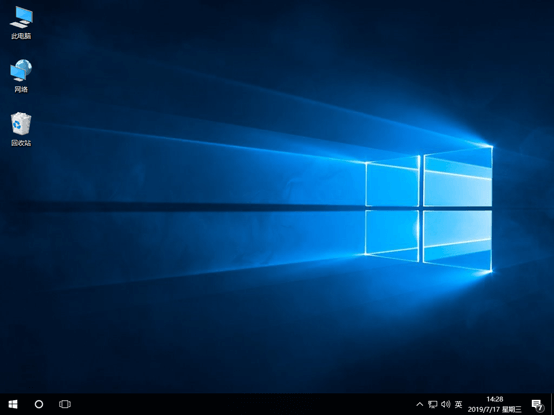
有的用戶在使用win10系統的時候,就不想在桌面底部任務欄顯示圖標,到底怎么操作呢?
1.右鍵底部任務欄并選擇任務欄設置進入。
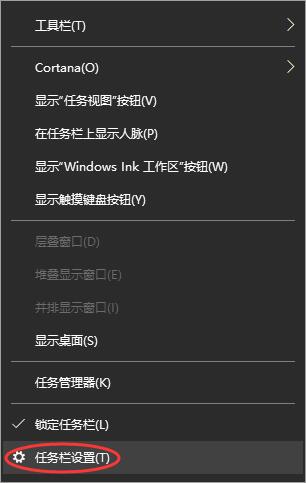
2.直接點擊選擇哪些圖標在任務欄上選項進入。
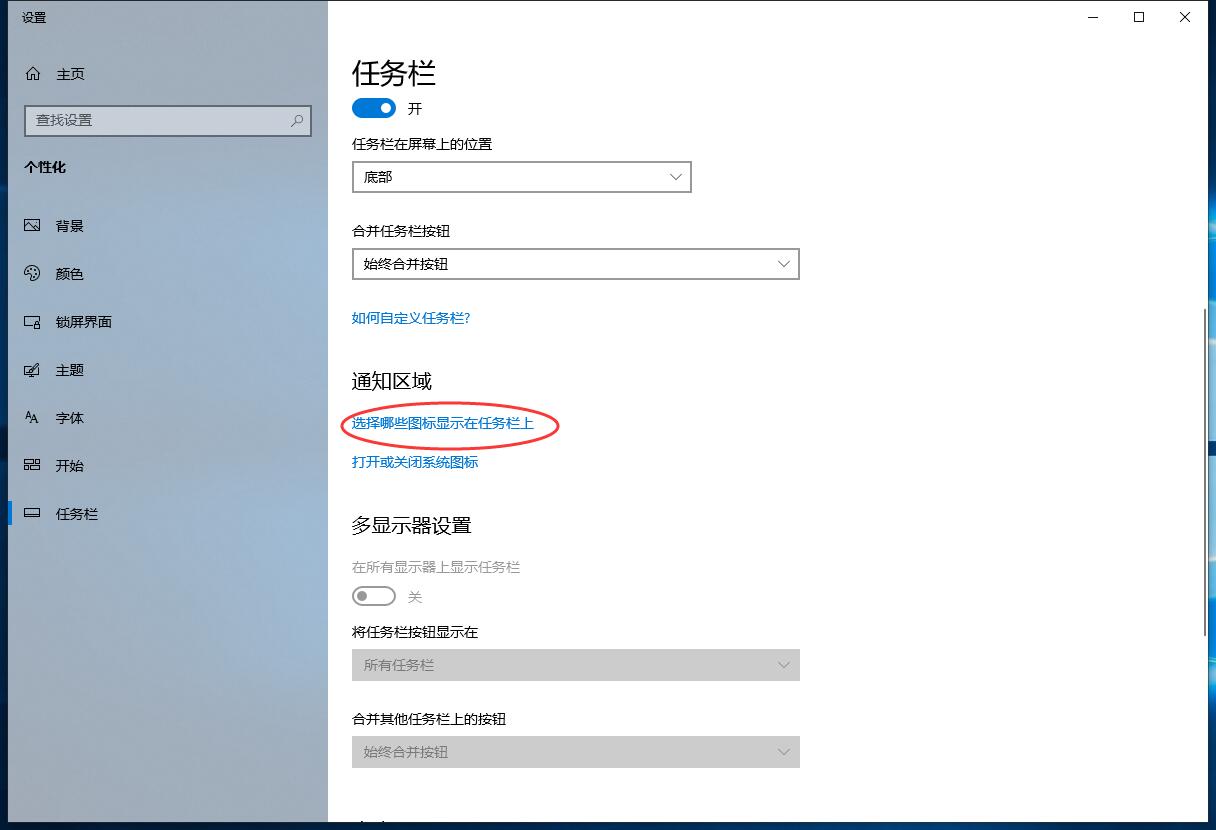
3.關閉不需要顯示的圖標即可。
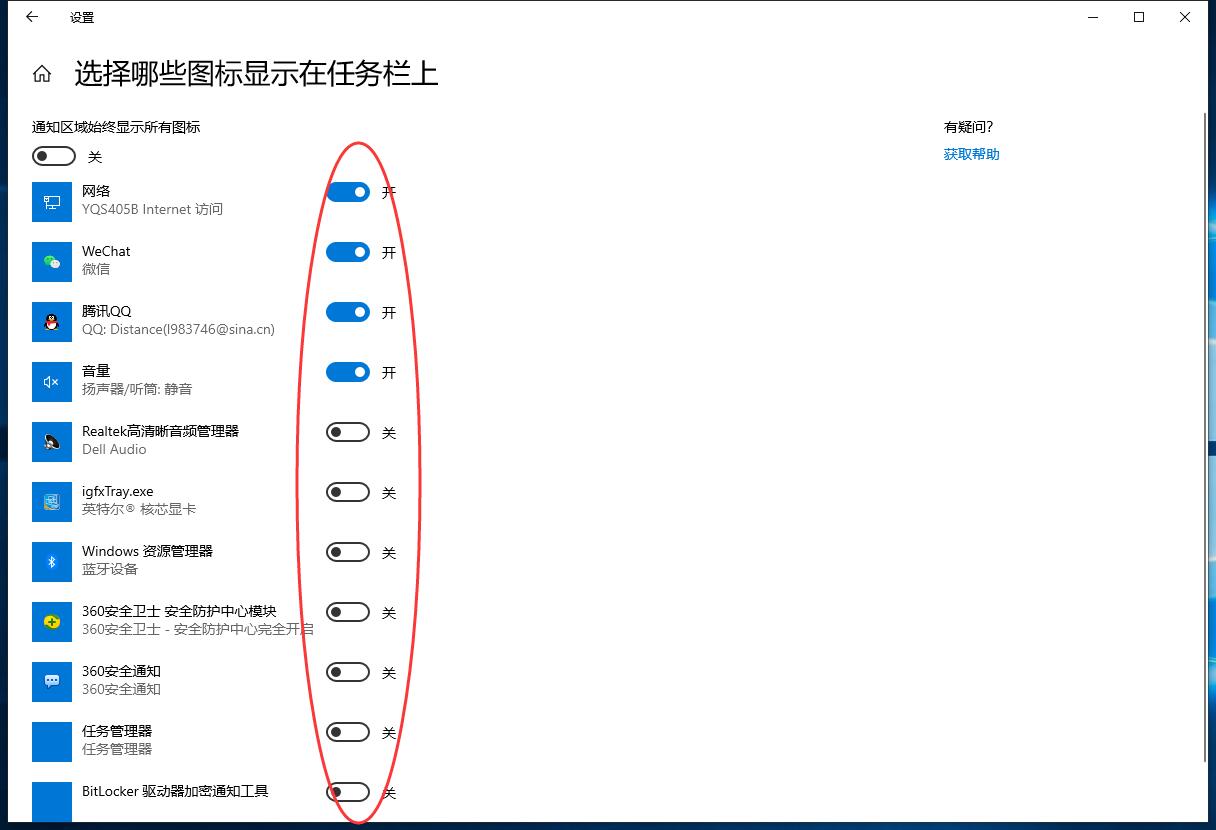
以上就是本次小編為用戶帶來的全部教程方法,希望可以幫助到大家。

